Plusieurs fois, vous voudriez utiliser le symbole de la marque, mais ne sachant pas comment le taper, vous ne pouvez pas le faire. Nous avons donc trouvé une solution pour cela. Dans cet article, nous vous dirons comment taper le symbole de la marque?
Avant de continuer, laissez-nous d'abord vous dire ce qu'est un symbole de marque ?
Un symbole de marque est généralement utilisé pour une marque non enregistrée tandis que son homologue qui est une marque enregistrée est utilisé pour les marques enregistrées.
Alors, commençons maintenant avec les processus. Nous avons divisé cet article en plusieurs méthodes.
Comment saisir le symbole de la marque ?
Méthode 1 : Comment saisir le symbole de marque sous Windows ?
Il existe de nombreuses méthodes avec lesquelles on peut taper le symbole de la marque et ensuite l'utiliser. L'un d'eux consiste à utiliser Microsoft Office Word à cette fin. De plus, il existe une autre méthode qui utilise certains codes prédéfinis entrés via le clavier.
Alors, commençons par le tout premier, puis plus tard, nous passerons au suivant.
Étape # 1: Tout d'abord, vous devrez ouvrir l'application Microsoft Office Word sur votre Système Windows. Pour cela, vous pouvez cliquer sur le bouton Démarrer et localiser le mot application là-bas. Une fois trouvé, vous pouvez cliquer dessus, et cela lancera l'application pour vous.
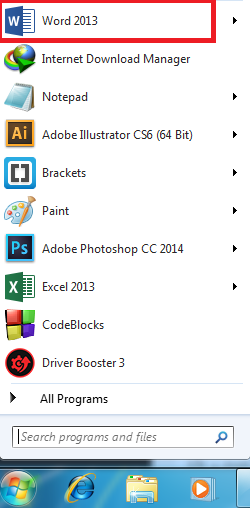
Une fois que vous avez fait ce qui est mentionné, vous êtes prêt à passer aux étapes suivantes.
Étape # 2: Maintenant, ouvrez un document dans lequel vous souhaitez insérer le symbole de la marque, ou vous pouvez simplement ouvrir un document vierge, insérer le symbole de la marque, puis le copier-coller à l'emplacement souhaité.
De plus, dans cette étape, vous devez accéder à l'onglet Insertion, puis cliquer dessus.

Étape # 3: Après avoir terminé avec succès l'étape 2, vous devez maintenant localiser l'option de symbole. Pour votre facilité, vous pouvez simplement le localiser dans le coin extrême droit de la fenêtre de mots.
Une fois que vous avez trouvé le même, vous devez cliquer dessus. Cela ouvrira une petite fenêtre déroulante à partir de laquelle vous pourrez facilement sélectionner le symbole de la marque.
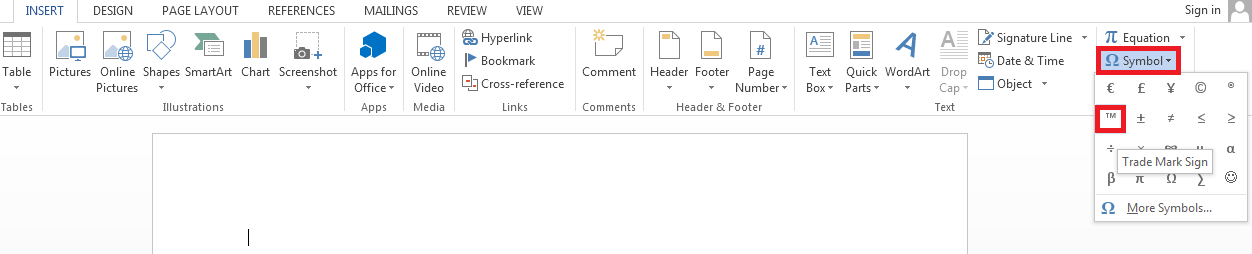
De cette façon, vous aurez le symbole de la marque dans votre document. Utilisez la façon dont vous voulez l'utiliser. Vous pouvez simplement le copier et le coller à un autre emplacement. Voyez comme c'était simple, juste un morceau de gâteau facile.
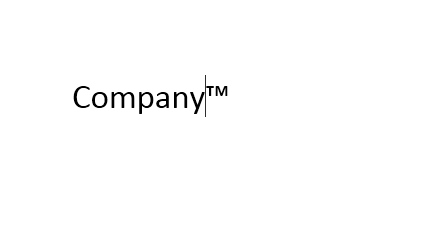
Passons maintenant à une autre méthode. Comme déjà mentionné, dans cette méthode, nous utiliserions le pavé numérique. Assurez-vous donc de l'allumer avant de continuer. Comme la méthode précédente, c'est très simple (pas de chaînes compliquées attachées).
Donc, à présent, nous supposons que votre pavé numérique est activé. Maintenant, il vous suffit d'appuyer sur Alt et 0153, en même temps. Cela tapera le symbole de la marque pour vous.
Maintenant, en ce qui concerne le symbole de marque déposée est alors concerné par le code alt du symbole enregistré va comme Alt + 0174.
Méthode 2 : Comment saisir le symbole de la marque sur Mac ?
Pour taper symbole de la marque sous Mac, tout ce que vous avez à faire est de suivre quelques étapes simples.
Tout d'abord, vous devez appuyer sur la touche option de votre clavier et la maintenir enfoncée. Juste au cas où, si vous utilisez un clavier Mac britannique, vous devez également appuyer et maintenir la touche Maj enfoncée avec la touche d'option.
Après cela, vous devez maintenant appuyer sur la touche "2" (sans les guillemets). N'oubliez pas que tout en appuyant sur les deux touches, vous devez toujours maintenir la touche d'option enfoncée.
N'oubliez pas non plus que n'utilisez pas de pavé numérique (verrouillage numérique) pour cela, car vous risquez de ne pas obtenir le résultat souhaité.
Maintenant, lorsque vous relâchez la touche d'option, le symbole de la marque est tapé sur votre document ou fichier.
Passons maintenant à la partie suivante de cet article où nous apprendrons à saisir des symboles de marque déposée sur Mac. Le processus est tout à fait le même.
Apparemment, pour cela aussi, vous devrez appuyer sur la touche option de votre clavier et la maintenir enfoncée. Après cela, vous devrez appuyer sur R tout en maintenant la touche d'option enfoncée.
Une fois que vous avez terminé avec ce qui est mentionné, vous pouvez maintenant relâcher la touche d'option. Cela se traduira par le symbole de la marque déposée.
Alternativement, il existe une autre méthode qui est avant tout. Nous connaissons tous les tactiques utilisées pour copier et coller. Dans cette méthode, nous ferons de même. Tout ce que vous avez à faire est de rechercher un "symbole de marque" sur votre moteur de recherche préféré, puis de copier le symbole et de le coller sur votre document.
Voyez avec quelle facilité vous pouvez taper un symbole de marque à l'aide de ce simple hack.
[Informations Complémentaires]
Voici quelques-uns des symboles avec leurs codes alternatifs correspondants. Cette liste peut être utile si vous êtes en train de travailler sur ce sujet. N'oubliez donc pas de mettre cette page en signet pour une assistance future.
Alt + 0176 …°……symbole de degré
Alt + 0153….. ™… symbole de marque
Alt + 0169…. ©…. Symbole du droit d'auteur
Alt + 0174….. ®….symbole de marque déposée
Alt + 0177 …±….signe plus ou moins
Alt + 0182 …¶…..marque de paragraphe
Alt + 0190 …¾….fraction, trois quarts
Alt + 0215 ….×…..signe de multiplication
Alt + 0162…¢….le signe cent
Alt + 0161…..¡….. point d'exclamation à l'envers
Alt + 0191…..¿…..point d'interrogation à l'envers
Alt + 1………..visage souriant
Alt + 2 ……☻….. smiley noir
Alt + 15…..☼…..soleil
Alt + 12……♀…..signe féminin
Alt + 11…..♂…… signe masculin
Alt + 6…….♠…..bêche
Alt + 5…….♣…… Club
Alt + 3…………. Cœur
Alt + 4…….♦…… Diamant
Alt + 13……♪…..croche
Alt + 14……♫…… croche rayonnée
Alt + 8721…. …. sommation (somme automatique)
Alt + 251…..√…..coche racine carrée
Alt + 8236…..∞…..infini
Alt + 24…….↑….. flèche vers le haut
Alt + 25……↓…… flèche vers le bas
Alt + 26…..→…..flèche droite
Alt + 27……←…..flèche gauche
Alt + 18…..↕……flèche haut/bas
Alt + 29……↔…flèche gauche droite
Donc, c'était tout Comment saisir des symboles de marque ? Après avoir parcouru cet article, nous espérons que vous serez en mesure de faire tout type de travail relatif à ce sujet.
Si cet article vous a aidé de quelque manière que ce soit, n'oubliez pas de partager vos commentaires et vos questions ci-dessous dans la section des commentaires. Votre contribution est très précieuse. N'oubliez pas non plus de le partager avec vos pairs.
Restez à l'écoute et continuez à visiter pour plus.
Liens directs
